Reklama
 Czy lubisz korzystać z systemu Windows? Zapora ogniowa, ale czy chciałbyś mieć lepszą kontrolę? TinyWall, darmowy program dla systemu Windows Vista i Windows 7, oferuje właśnie to - ikonę zasobnika, za pomocą której można szybko edytować ustawienia Zapory systemu Windows. Jeśli podoba Ci się prostota i ochrona oferowana przez lekką zaporę systemu Windows, ale brakuje Ci kontroli oferowanej przez opcje z białej listy, TinyWall jest tym, czego szukasz.
Czy lubisz korzystać z systemu Windows? Zapora ogniowa, ale czy chciałbyś mieć lepszą kontrolę? TinyWall, darmowy program dla systemu Windows Vista i Windows 7, oferuje właśnie to - ikonę zasobnika, za pomocą której można szybko edytować ustawienia Zapory systemu Windows. Jeśli podoba Ci się prostota i ochrona oferowana przez lekką zaporę systemu Windows, ale brakuje Ci kontroli oferowanej przez opcje z białej listy, TinyWall jest tym, czego szukasz.
W drugim dodatku Service Pack dla systemu Windows XP firma Microsoft dodała funkcję do systemu Windows, którą dodawało zbyt mało użytkowników - zaporę ogniową. Zapora XP była niesławnie porowata, ale jest całkiem dobra w Vista i 7. Jest również łatwy w użyciu na dobre lub na złe. Za każdym razem, gdy instalujesz nowy program, pojawia się pytanie, czy chcesz, aby ten program miał dostęp do Internetu. TinyWall to zmienia. To oprogramowanie blokuje wszystko podczas pierwszej instalacji i liczy na to, że zapewnisz dostęp do Internetu tylko zaufanemu oprogramowaniu. Na początek jest więc bezpieczniej, ale korzystanie z niego wymaga zastanowienia.
Chris pokazał ci ostatnio porównanie zapory systemu Windows 7 z innymi zaporami Zapora systemu Windows 7: jak wypada na tle innych zapórWindows 7 zawiera dyskretną, łatwą w użyciu zaporę ogniową, która chroni komputer przed ruchem przychodzącym. Jeśli szukasz bardziej zaawansowanych opcji, takich jak kontrola ruchu wychodzącego lub przeglądanie aplikacji za pomocą ... Czytaj więcej . Doszedł do wniosku, że jeśli chcesz kontrolować, które aplikacje mogą uzyskać dostęp do Internetu i korzystać z innych zaawansowanych opcji, lepiej byłoby mieć zaporę innej firmy.
Mówiąc wprost: TinyWall pozwala kontrolować, które aplikacje mogą uzyskać dostęp do Internetu i zapewnia dostęp do zaawansowanych opcji, bez konieczności instalowania zapory innej firmy.
Korzystanie z TinyWall
Zainstaluj TinyWall, a pierwszą rzeczą, którą zauważysz, jest ikona zasobnika. Zapora systemu Windows to zdecydowanie aplikacja działająca w tle; zmiana ustawień oznacza kopanie w Panelu sterowania. Ta ikona zapewnia szybki dostęp do ustawień zabezpieczeń.

Jak powiedziałem wcześniej, ten program domyślnie blokuje większość oprogramowania przed łączeniem się z Internetem. Możesz szybko dodać do białej listy dowolny plik wykonywalny, proces lub okno z zasobnika, jeśli używany program wymaga dostępu do Internetu.
Istnieje krótka lista ustawień bezpieczeństwa, jeśli potrzebujesz:
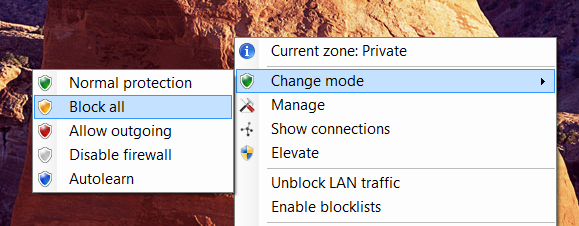
Możesz zablokować cały ruch, zezwolić tylko na ruch wychodzący, wyłączyć zaporę lub wypróbować „Automatyczne uczenie się”, Które próbuje uczyć się na podstawie twojego zachowania. Nie wyłączaj zapory tylko dlatego, że potrzebujesz określonego programu, aby uzyskać dostęp do Internetu - użyj opcji białej listy, aby odblokować program.
Czy chcesz wiedzieć, które oprogramowanie łączy się (lub próbuje się połączyć) z Internetem teraz? Udaj się do „Znajomości“. Zobaczysz pełną listę programów aktualnie korzystających z Twojej sieci:
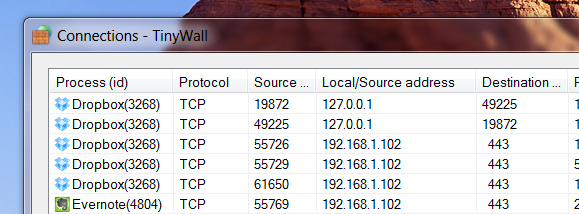
Czy chcesz dodać wiele różnych programów do białej listy? Przejdź do ustawień i możesz ręcznie dodać oprogramowanie;
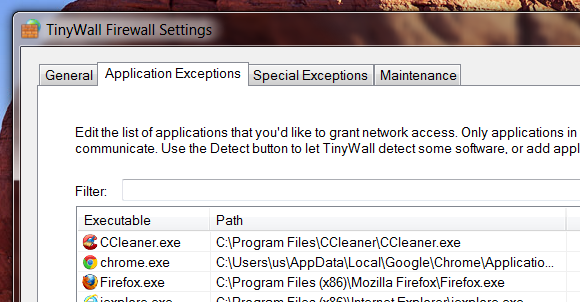
Istnieje również „Wykryć”, Która skanuje komputer, informuje, które oprogramowanie jest zainstalowane i prosi o wybranie oprogramowania, które powinno i nie powinno mieć dostępu do Internetu.
Pobieranie
Czy jesteś gotowy, aby zainstalować TinyWall? Wejdź na stronę TinyWall, w którym znajdziesz plik instalacyjny. Pamiętaj, że po zainstalowaniu zapory większość programów przestanie łączyć się z Internetem, więc upewnij się, że masz czas na skonfigurowanie białej listy przed pobraniem.
Wniosek
Witryna TinyWall to najlepiej. To oprogramowanie zapewnia bezpieczną i bezpieczną konfigurację Zapory systemu Windows, a po drugie przedstawia prosty interfejs, w którym możesz łatwo zdefiniuj, co ma dostęp do sieci, a co nie, jednocześnie uniemożliwiając innym programom modyfikowanie lub zastępowanie zapory ustawienia.
Jeśli brzmi to dla Ciebie, poleciłbym TinyWall. Daj nam znać, jak ci się podoba w komentarzach poniżej, lub możesz polecić inne zapory ogniowe dla systemu Windows.
Justin Pot jest dziennikarzem technologicznym z siedzibą w Portland w stanie Oregon. Uwielbia technologię, ludzi i naturę - i stara się cieszyć wszystkimi trzema, gdy tylko jest to możliwe. Możesz teraz porozmawiać z Justinem na Twitterze.